Содержание
- 2. Немного повторим прошлый урок
- 3. Что будет на уроке сегодня? Узнаем что такое вектор и зачем он нужен Научимся вращать игрока
- 4. Что такое вектор и зачем он нужен
- 5. Что такое вектор Программирование на Python | Анимация и передвижение Вектор — это просто отрезок с
- 6. Подключаем вектор к классам Программирование на Python | Анимация и передвижение Перейдем в класс игрока и
- 7. Подготовка для вращения
- 8. Подключаем необходимые свойства Программирование на Python | Анимация и передвижение Одного вектора недостаточно. Чтобы осуществить вращение,
- 9. Подключаем необходимые свойства Программирование на Python | Анимация и передвижение Теперь нам важно создать вектор в
- 10. Подключаем необходимые свойства Программирование на Python | Анимация и передвижение Далее указываем направление. Так как картинка
- 11. Подключаем необходимые свойства Программирование на Python | Анимация и передвижение Ещё один параметр,, который нам необходимо
- 12. Подключаем необходимые свойства Программирование на Python | Анимация и передвижение И последний параметр, который нам необходимо
- 13. Функция для вращения
- 14. Создаем функцию вращения Программирование на Python | Анимация и передвижение Вращение — это не самая простая
- 15. Направление взгляда Программирование на Python | Анимация и передвижение Внутри функции rotate начнем писать команды. Вначале
- 16. Изменяем угол поворота Программирование на Python | Анимация и передвижение Дальше мы узнаем на какой угол
- 17. Поворот копии Программирование на Python | Анимация и передвижение Теперь, когда знаем угол, мы можем повернуть
- 18. Получаем новую рамку и заканчиваем Программирование на Python | Анимация и передвижение После поворота картинки рамка
- 19. Включаем вращение
- 20. Функция update() Программирование на Python | Анимация и передвижение Все действия для любых спрайтов должны быть
- 21. Вращение игрока Программирование на Python | Анимация и передвижение Теперь мы можем по нажатию клавиш стрелки
- 22. Вращение мобов Программирование на Python | Анимация и передвижение У мобов все проще. Они должны вращаться
- 23. Перерыв 10 мин
- 24. Настраиваем движение
- 25. Корректируем движение игрока Программирование на Python | Анимация и передвижение Наш игрок начал вращаться, но по
- 26. Добавляем движение мобам Программирование на Python | Анимация и передвижение Для начала давайте возьмем один из
- 27. Добавляем движение мобам Программирование на Python | Анимация и передвижение Далее нам необходимо добавить в функцию
- 28. Респаун мобов Программирование на Python | Анимация и передвижение Возникла другая проблема — как только спрайт
- 29. Респаун мобов Программирование на Python | Анимация и передвижение А внутри данного условия напишем логику для
- 30. Настраиваем движение остальным мобам
- 31. Самостоятельная работа Программирование на Python | Анимация и передвижение Теперь вам предстоит самостоятельно настроить перемещение и
- 32. Класс EnemyLeft Программирование на Python | Анимация и передвижение
- 33. Класс EnemyRight Программирование на Python | Анимация и передвижение
- 34. Класс EnemyBottom Программирование на Python | Анимация и передвижение
- 35. Класс EnemyTop Программирование на Python | Анимация и передвижение
- 36. Результат Программирование на Python | Анимация и передвижение Весь проект с готовыми файлами можно скачать здесь:
- 37. Итоги Узнали что такое вектор и для чего он нужен Изучили основные принципы вращения в игре
- 38. На следующем занятии: Реализуем стрельбу игрока Настроим события столкновения всех объектов Применим вектор для управления полетом
- 39. Немного повторим
- 40. Что такое вектор?
- 41. Какой интервал нужно задать, чтобы объект летел либо вверх либо вниз?
- 42. Какую точку на рамке мы должны проверять, если хотим, убедиться, что наш спрайт скрылся за верхней
- 43. Почему мы вызываем функцию rotate() у мобов внутри update, а у игрока только при нажатии кнопок?
- 44. Ваши вопросы
- 45. Спасибо за внимание
- 46. Домашнее задание
- 47. Заполни, пожалуйста, форму обратной связи по уроку
- 49. Скачать презентацию



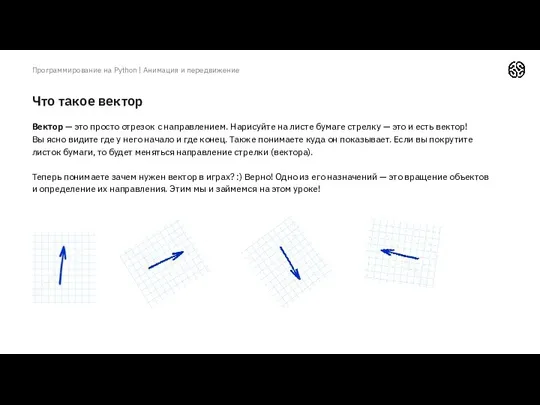
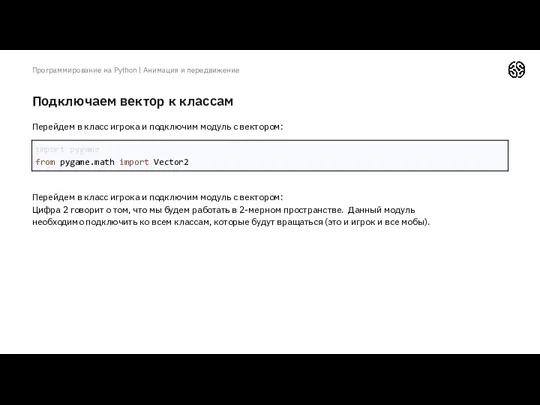



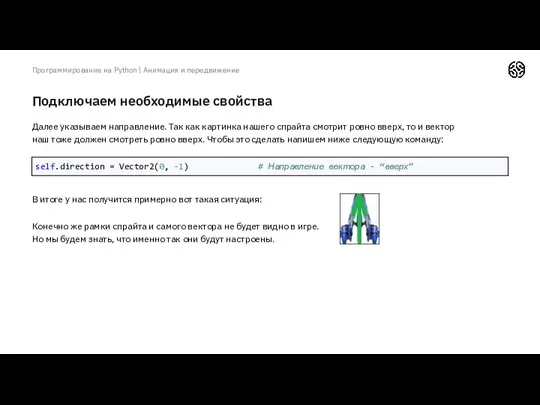



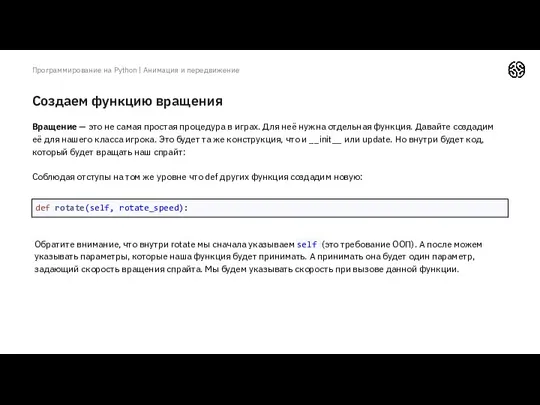

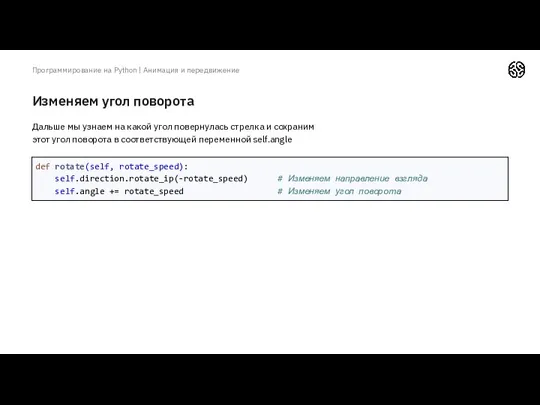





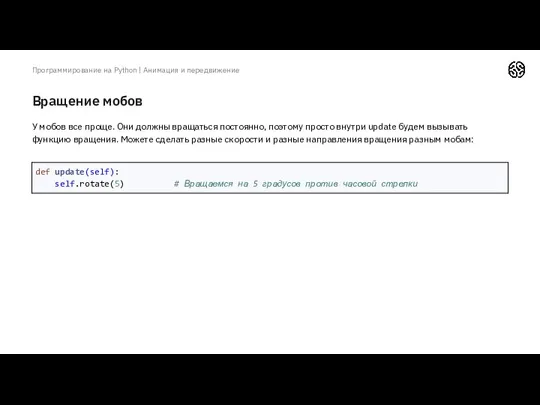



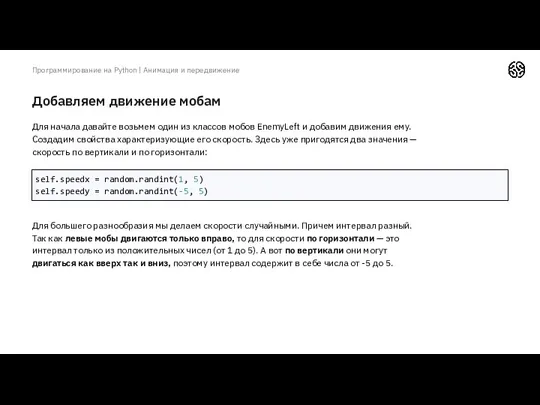

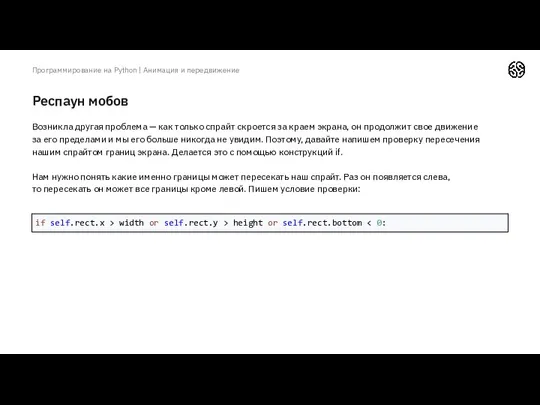
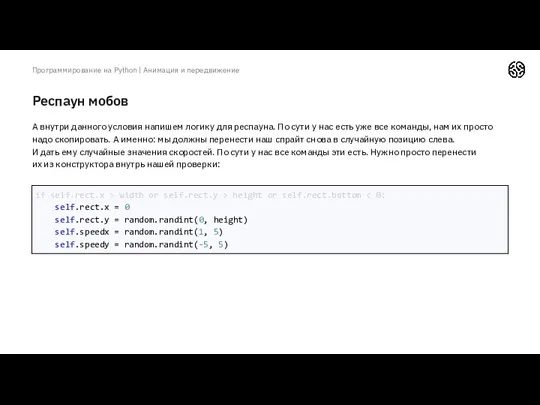


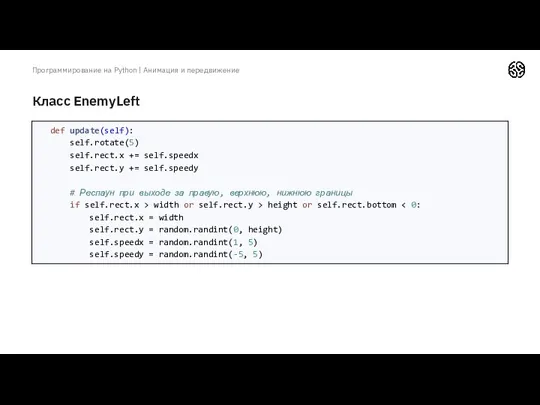
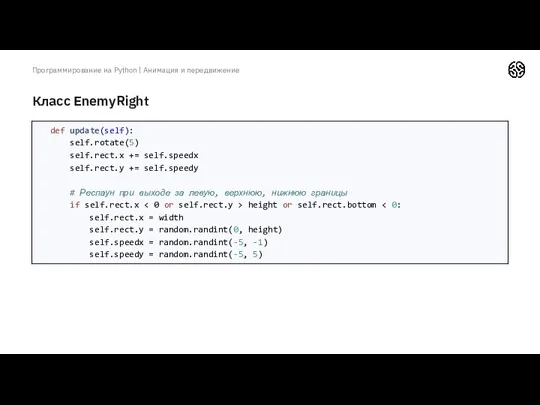
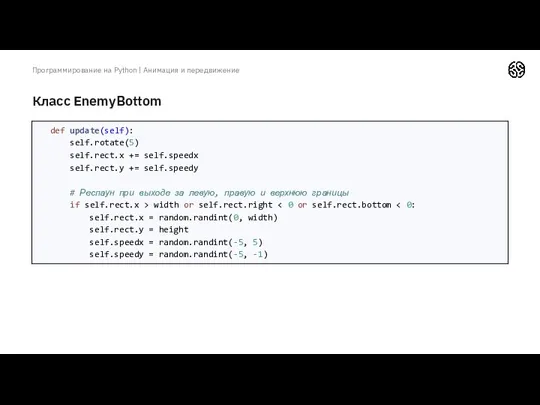
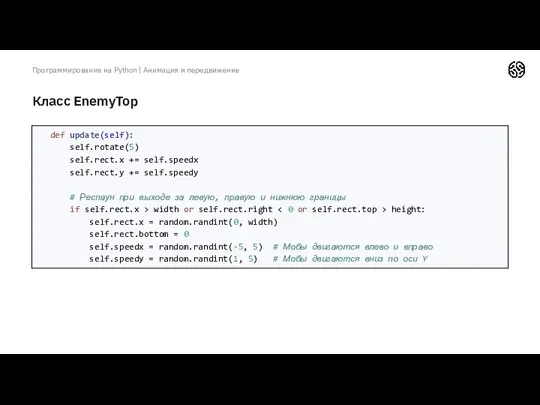
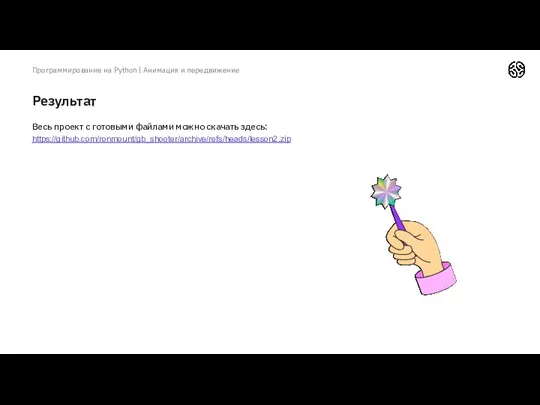
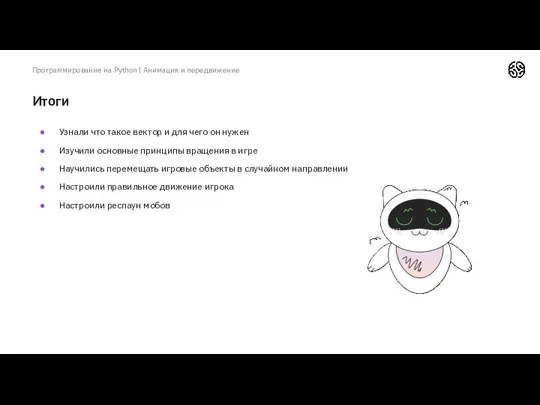


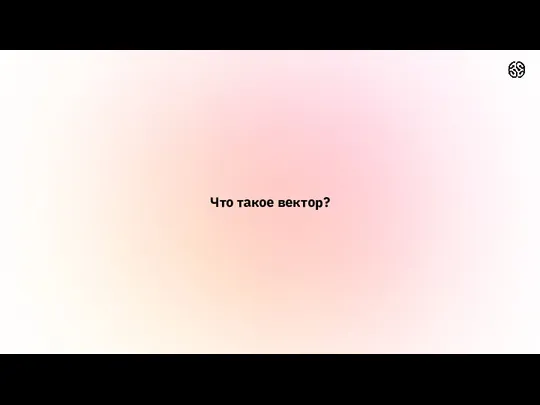






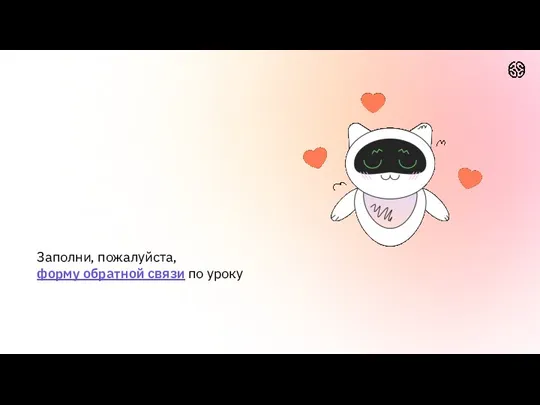
 Моделирование. Суть моделирования. (Лекция №1)
Моделирование. Суть моделирования. (Лекция №1) Язык HTML
Язык HTML Інформатика сьогодні. Урок №5
Інформатика сьогодні. Урок №5 1-изображения
1-изображения Розробка автоматизованої комп’ютерної системи обліку ресурсів і випуску продукції
Розробка автоматизованої комп’ютерної системи обліку ресурсів і випуску продукції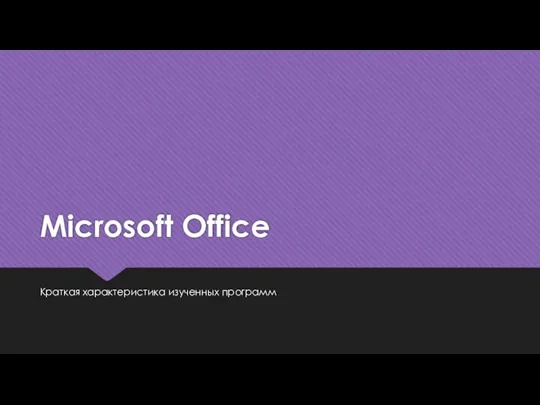 Microsoft Office. Программы
Microsoft Office. Программы Проектирование и разработка игрового приложения. Физика и взаимодействие игровых персонажей
Проектирование и разработка игрового приложения. Физика и взаимодействие игровых персонажей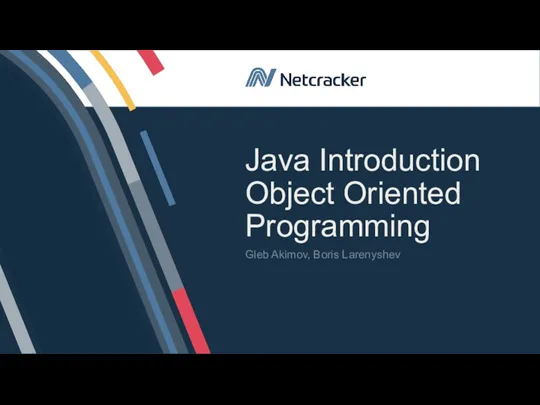 Java Introduction Object Oriented Programming
Java Introduction Object Oriented Programming Делегаты и события в C#. Введение в язык XAML
Делегаты и события в C#. Введение в язык XAML Средства обучения информатике
Средства обучения информатике Базы данных. Архитектура JDBC (Java Database Connectivity)
Базы данных. Архитектура JDBC (Java Database Connectivity) Электронное портфолио Exabis E-Portfolio
Электронное портфолио Exabis E-Portfolio Районная научно-практическая конференция для учащихся 5-8 классов Шаг в науку Тема: Российские чемпионы и призёры Олимпиады в Сочи 2014 . проект.
Районная научно-практическая конференция для учащихся 5-8 классов Шаг в науку Тема: Российские чемпионы и призёры Олимпиады в Сочи 2014 . проект. Установка и настройка службы DNS-сервер
Установка и настройка службы DNS-сервер Информатика. Что означает термин “информатика” ? Что такое информация?
Информатика. Что означает термин “информатика” ? Что такое информация? Чистый код
Чистый код Пример страницы сайта
Пример страницы сайта Понятие массива. Одномерные массивы
Понятие массива. Одномерные массивы Компьютерные технологии\задачи в технических системах
Компьютерные технологии\задачи в технических системах Презентация Утилиты. Текстовый редактор
Презентация Утилиты. Текстовый редактор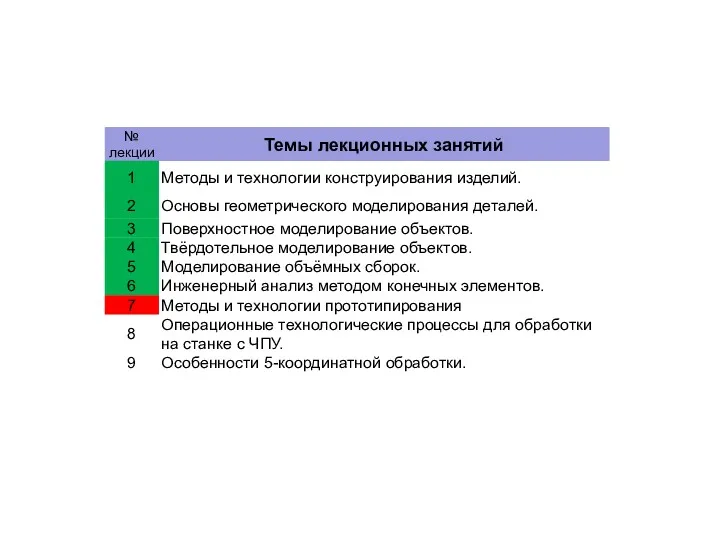 Методы и технологии прототипирования изделий. (Лекция 7)
Методы и технологии прототипирования изделий. (Лекция 7) Архитектурные особенности систем с повышенной надёжностью
Архитектурные особенности систем с повышенной надёжностью Имитационное моделирование
Имитационное моделирование Работа с одаренными детьми в области информационных технологий
Работа с одаренными детьми в области информационных технологий Организация бухгалтерии
Организация бухгалтерии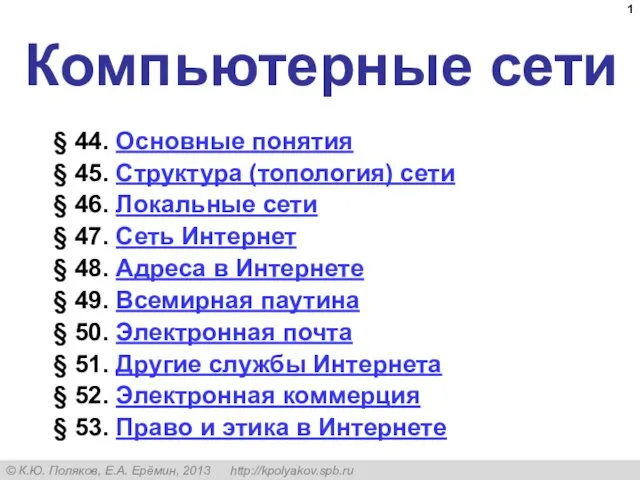 Компьютерные сети
Компьютерные сети Презентация к уроку информатики 3 класс
Презентация к уроку информатики 3 класс Понятие алгоритма. Свойства алгоритмов
Понятие алгоритма. Свойства алгоритмов